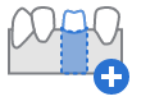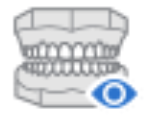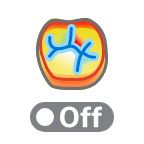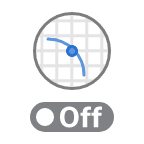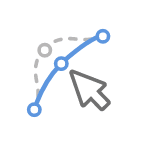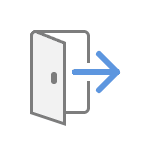In Creazione del die, è possibile creare die individuali separabili dal modello della base. È possibile personalizzare facilmente i die sfruttando le numerose opzioni fornite, come la distanza del die, l'altezza del perno, la distanza supplementare dal margine, etc.
Ci sono anche altri modi per creare i die, come “Sagoma die” e “Die extra”.
Se necessario, regolare l'area spostando il cursore “Espandi selezione” in fondo alla schermata.
🔎Nota
Si tenga presente che non è obbligatorio lavorare in questo passaggio.
🔎Nota
Se si attivano le opzioni "Bisella" e "Crea fori di drenaggio" in Creazione della base, verranno automaticamente applicate ai die in questo passaggio. I die creati saranno smussati e avranno fori di drenaggio vicino alla parte inferiore delle fessure.
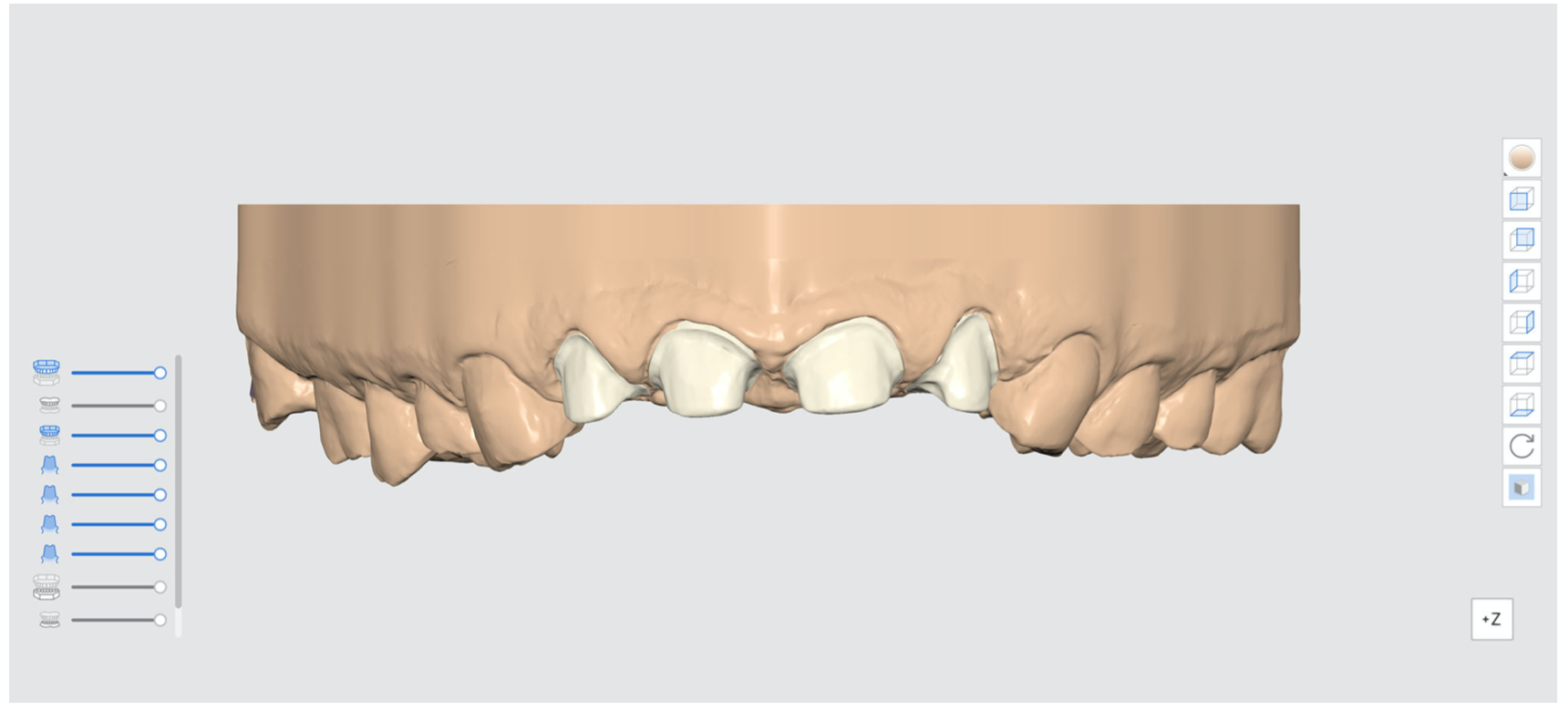
Barra degli strumenti
| Aggiungi die | Aggiunge il die alla base. |
| Linea di margine | Disegnare la linea di margine su un dente preparato. |
| Selezione denti adiacenti | Seleziona i denti adiacenti invece di utilizzare le linee di margine per creare il die. |
| Imposta il percorso di inserimento del die dal punto di vista | Regola e imposta il percorso di inserimento del die dalla direzione della vista dell'utente. |
| Elimina | Elimina il die corrente. |
| Numerazione die | Aggiunge i numeri dei denti sui die. |
| Die rimovibili | Consente di creare die separabili dalla base. |
| Die extra | Crea die aggiuntivi insieme a una base con una linea di margine ritagliata. |
| Opzioni die | Personalizza il die.
|
| Anteprima | Consente di visualizzare l'anteprima del die prima di andare al passaggio successivo. |
Informazioni del Modulo sarà disponibile immediatamente se è stato importato il caso da Medit Link. Se si desidera creare die individuali per i denti adiacenti, cliccare su "Aggiungi die" per aprire le Informazioni del modulo.

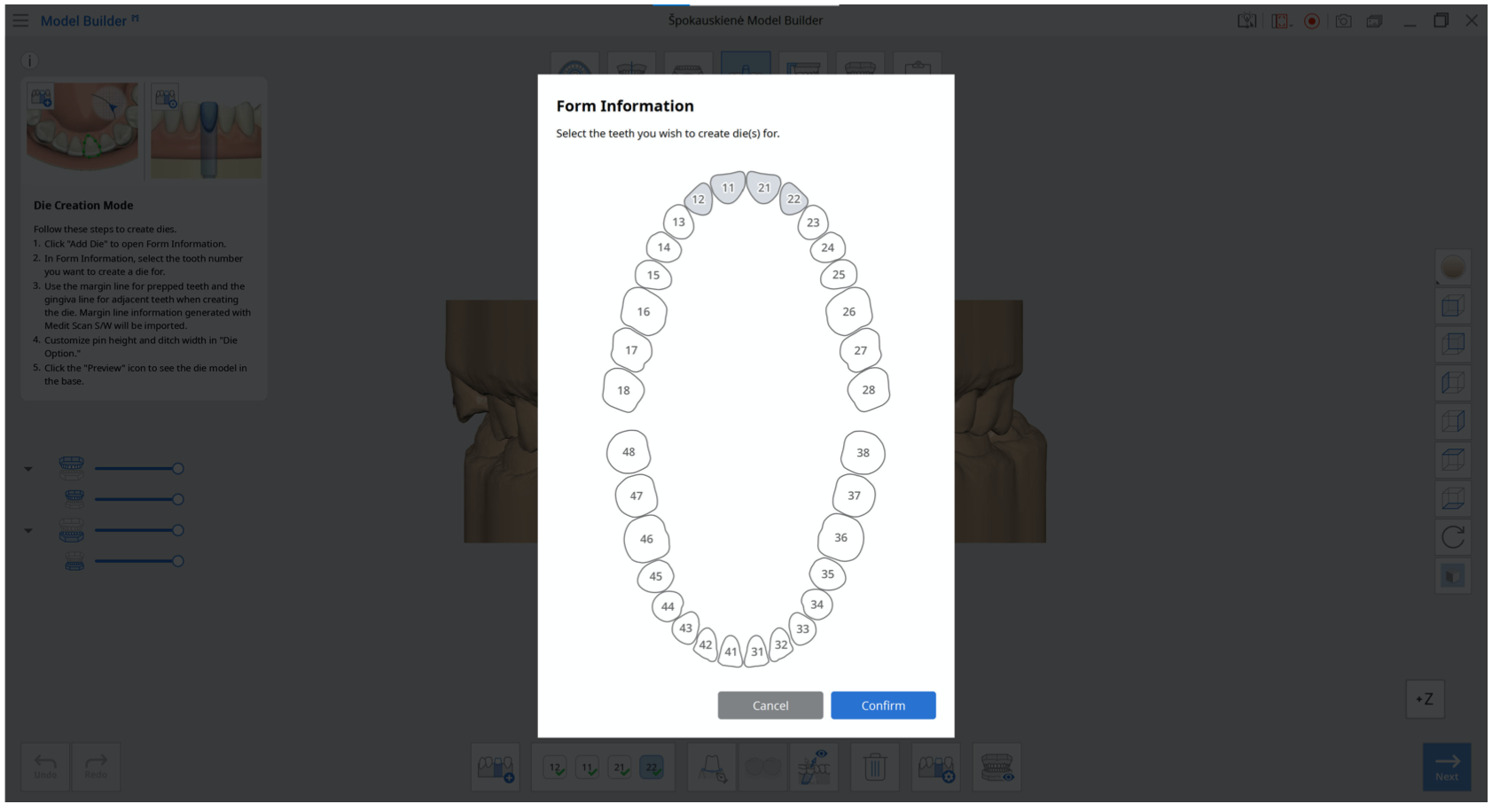
In Informazioni del modulo, selezionare il numero del dente per cui si desidera creare un die.
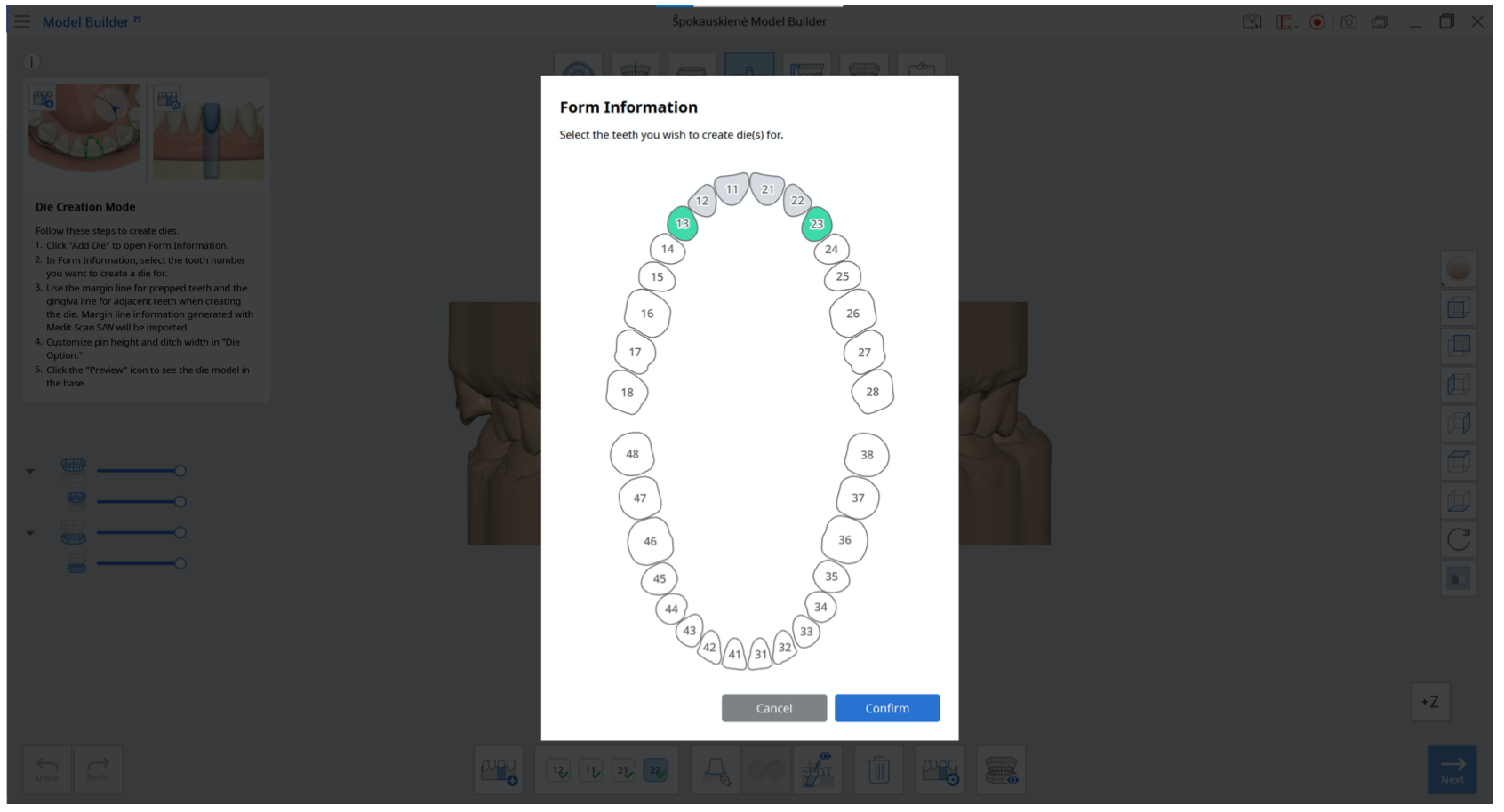
Durante la creazione del die, utilizzare la linea di margine per i denti preparati e la linea della gengiva per i denti adiacenti. Verranno importate le informazioni sulla linea di margine generate con Medit Scan for Clinics/Labs.
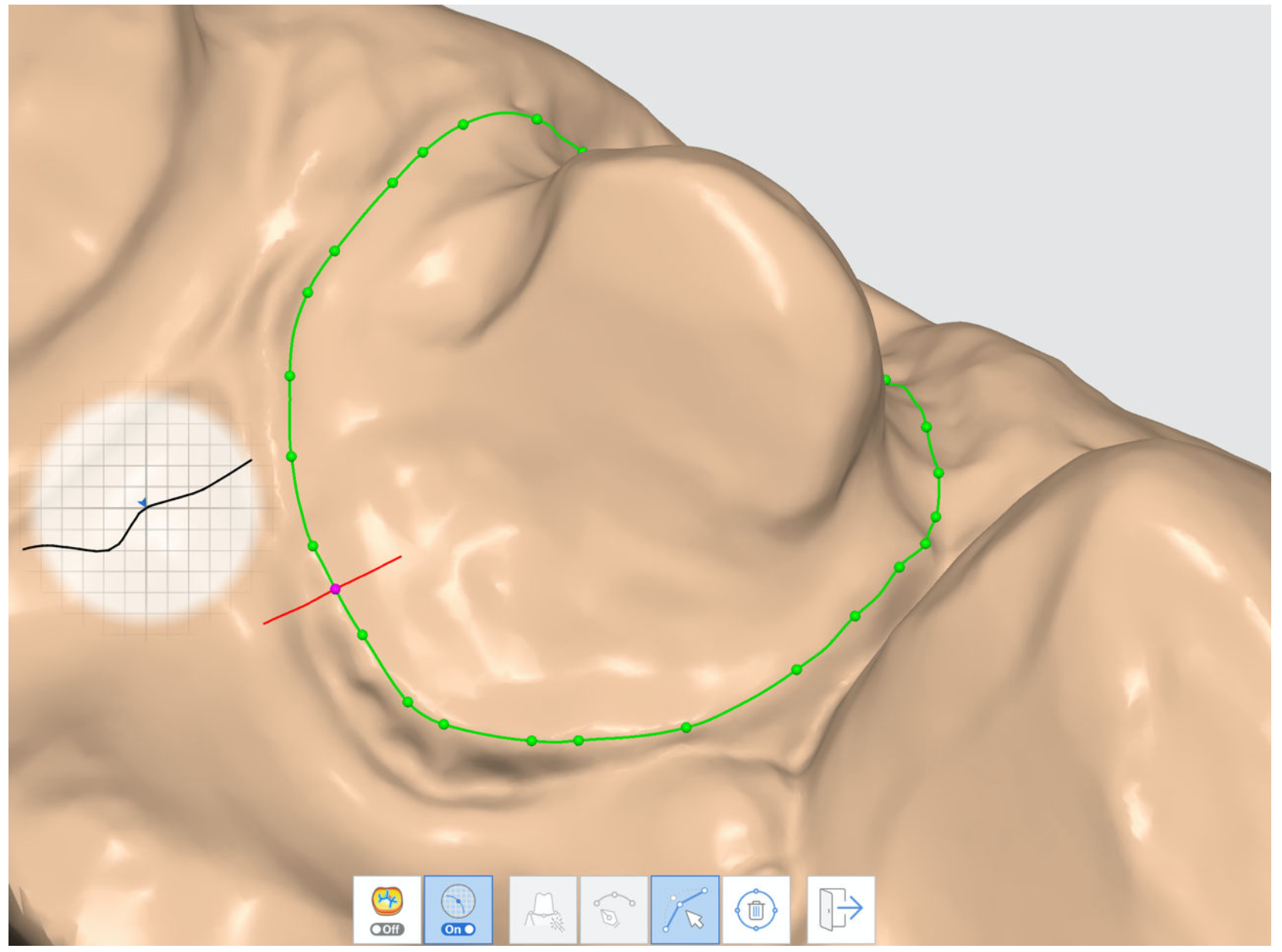
Barra degli strumenti
| Modalità di visualizzazione della curvatura | È possibile utilizzare l'interruttore per attivare e disattivare la modalità di Visualizzazione della curvatura in base alle proprie preferenze. |
| Vista sezione | È possibile utilizzare l'interruttore per attivare e disattivare la Vista sezione in base alle proprie preferenze. |
| Creazione automatica | Consente di creare automaticamente una linea di margine in base ai punti multipli selezionati. |
| Creazione manuale | Consente di disegnare la propria linea utilizzando il tasto sinistro del mouse per trascinare e selezionare i punti. |
| Modifica | Consente di modificare i punti sulla linea di margine con il mouse. Cliccare col tasto sinistro per aggiungere i punti e col tasto destro per eliminarli. |
| Elimina | Elimina la linea di margine. |
| Esci | Consente di uscire e tornare al passaggio Creazione del die. |
Quando si creano più die, incidervi i numeri dei denti. Cliccare su "Numerazione die" per numerare automaticamente i die con il numero di dente corrispondente e verificare i risultati tramite l'opzione di anteprima.
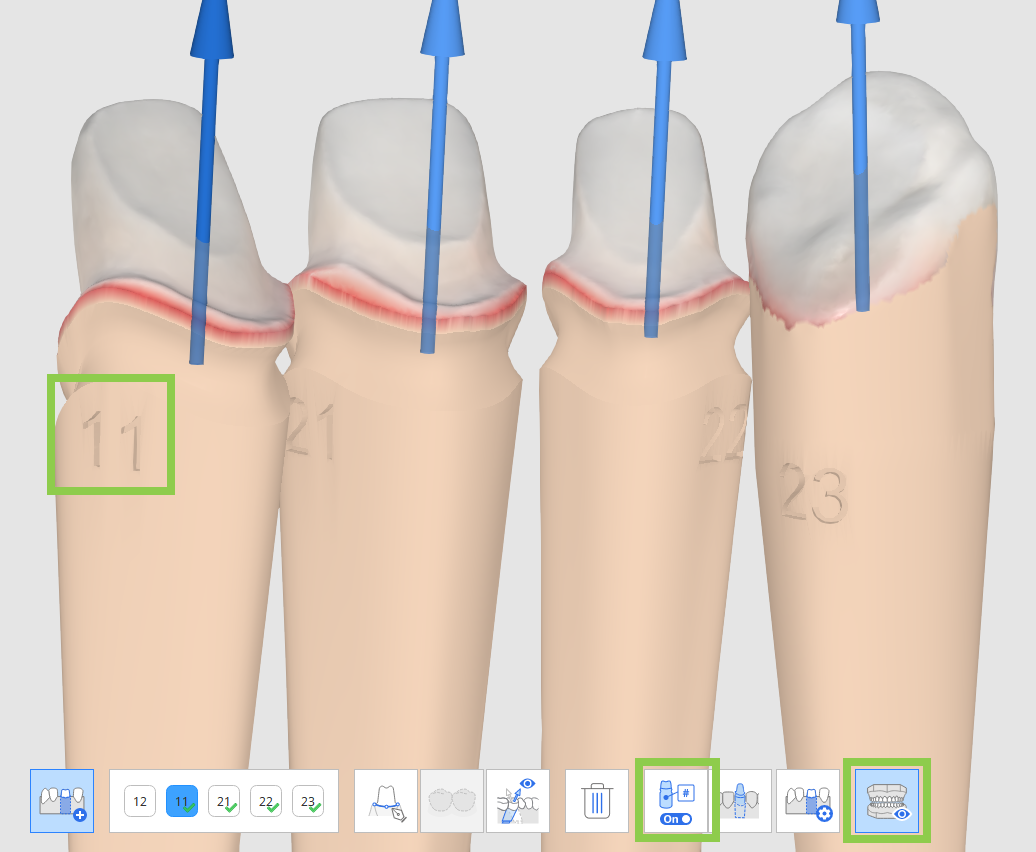
Personalizzare il die in “Opzioni die” attraverso i vari parametri forniti.
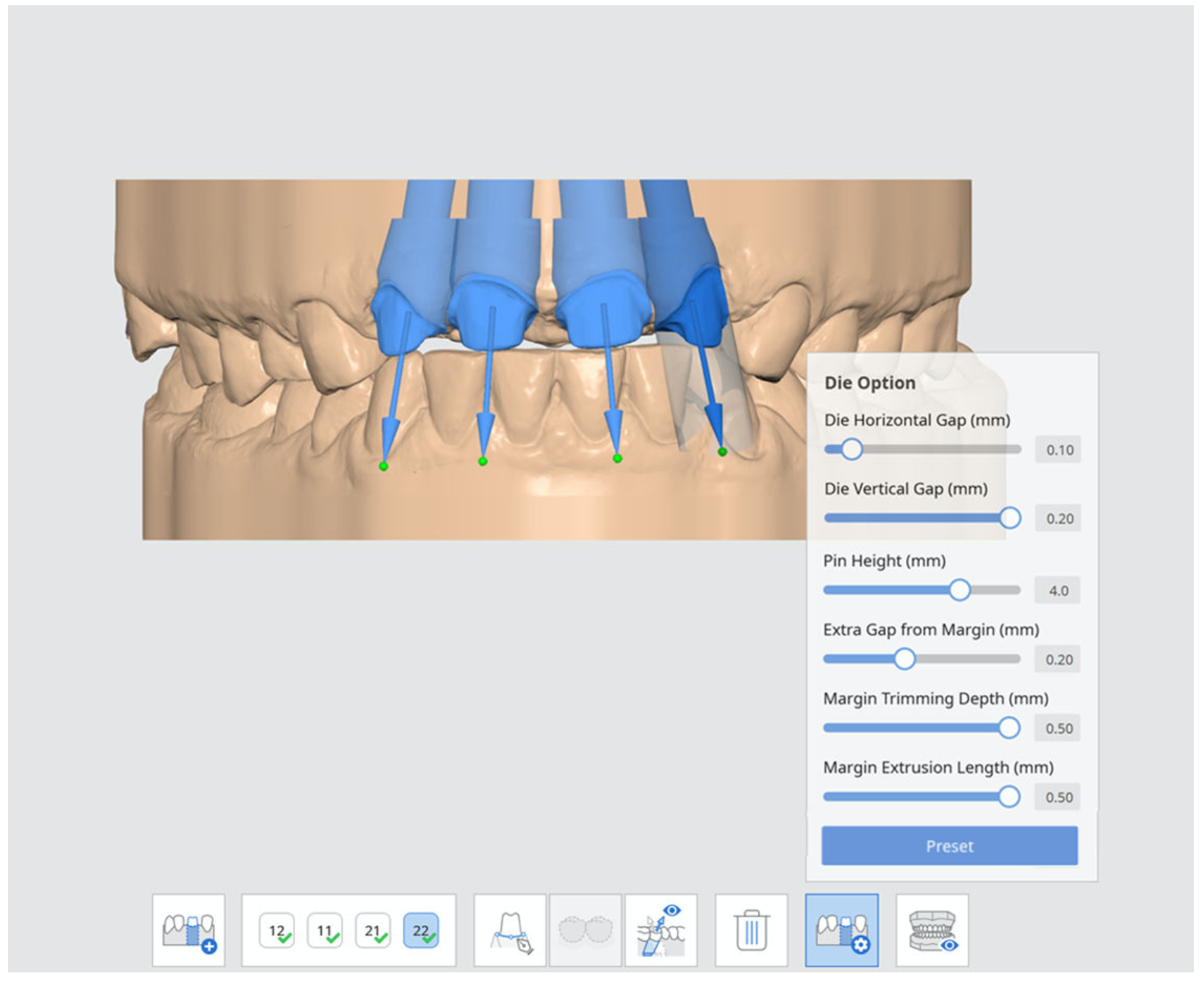
Opzioni die
Parametro | Spiegazione |
|---|---|
Divario supplementare dal margine | Regola il divario supplementare tra la linea di margine e la base. |
Distanza orizzontale del die | Regola la distanza orizzontale tra il die e la base. |
Distanza verticale del die | Regola la distanza verticale tra il die e la base. |
Altezza perno | Regola l'altezza del perno. |
Profondità di ritaglio del margine | Specifica la profondità aggiuntiva da ritagliare dalla linea di margine. |
Lunghezza di estrusione del margine | Specifica la lunghezza del margine da estrudere. |
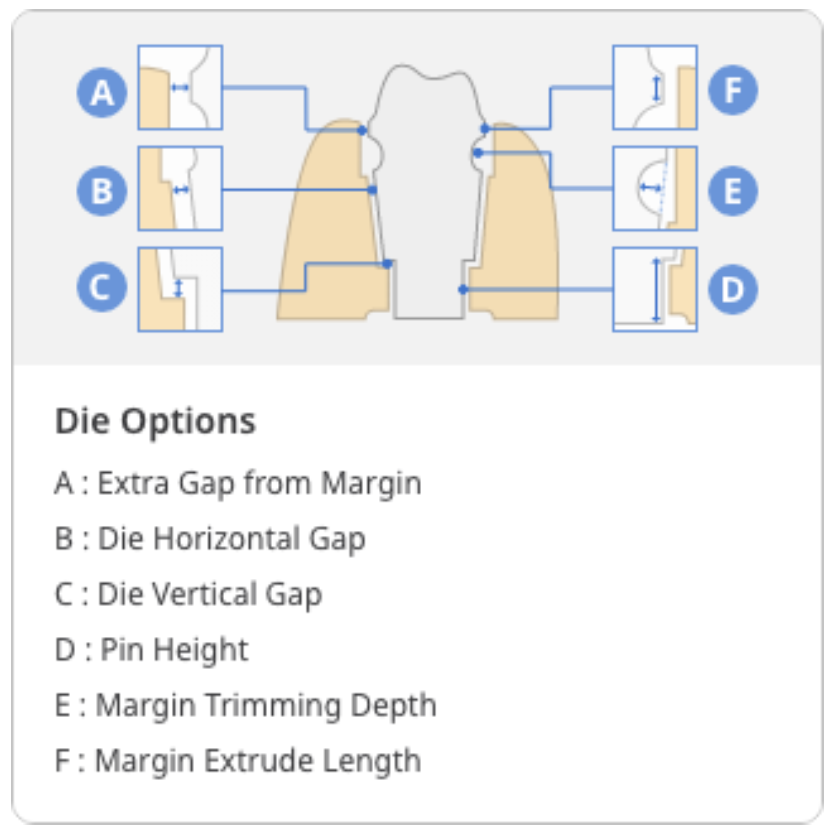
🔎Nota
Ogni die verrà salvato separatamente durante il salvataggio dei file di risultato su Medit Link.
Cliccare sull'icona “Anteprima” per visualizzare il modello del die nella base.
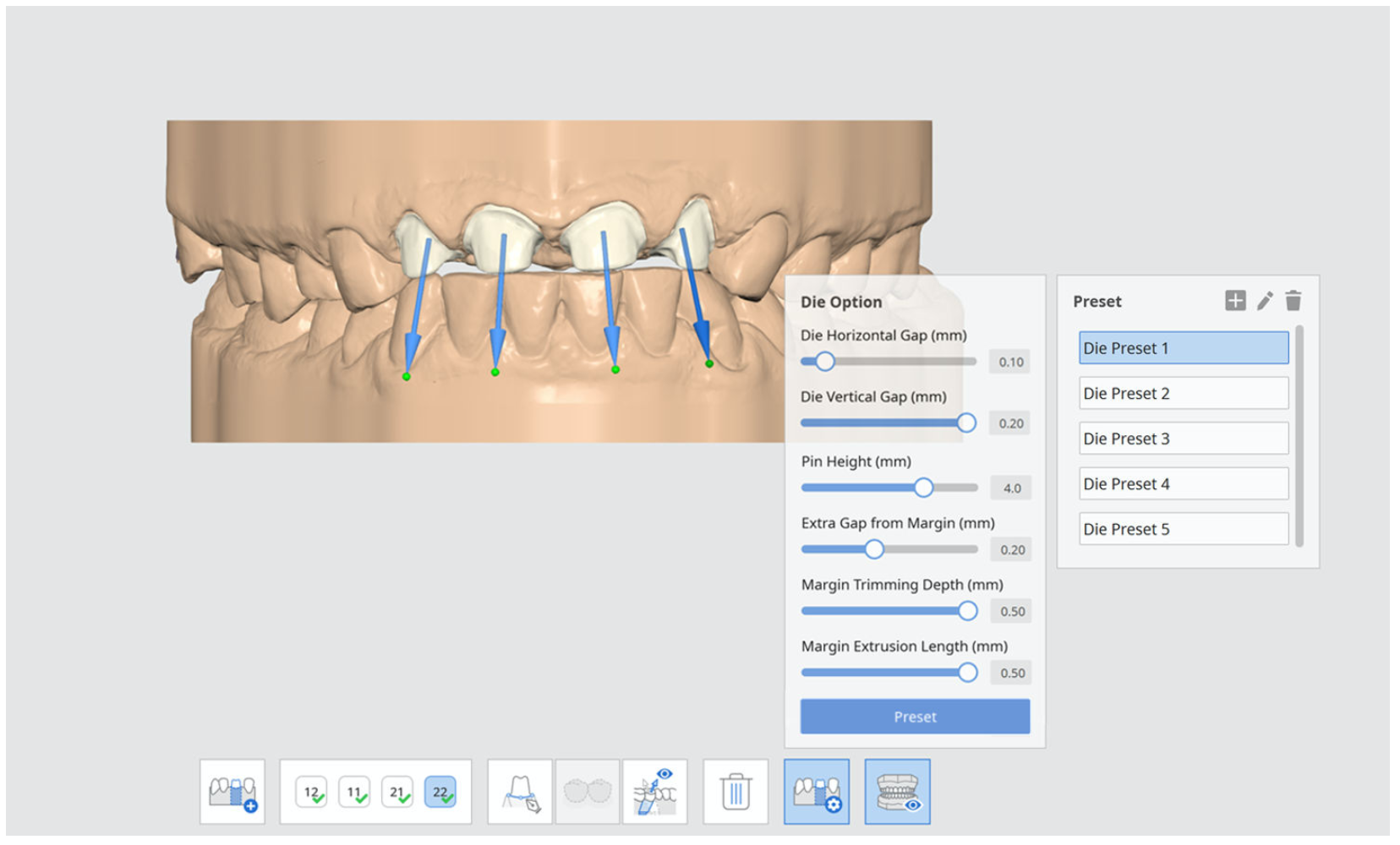
Creazione del die: linea di margine
Utilizzare la linea di margine importata da Medit Scan for Clinics
In "Creazione del die", i die verranno creati automaticamente se c'è già una linea di margine per i denti preparati in Medit Scan for Clinics. La linea di margine verrà visualizzata immediatamente sui dati di scansione.
Esaminare la linea di margine.
Aggiungere o eliminare punti con il mouse. Fare clic col tasto sinistro per aggiungere i punti e col tasto destro per eliminarli.

Al termine, cliccare su "Avanti". Si visualizzerà il restauro pronto.
Creare una linea di margine in Medit Model Builder
Se non è stata creata una linea di margine per i denti preparati in Medit Scan for Clinics, è possibile disegnarla manualmente in Medit Model Builder.
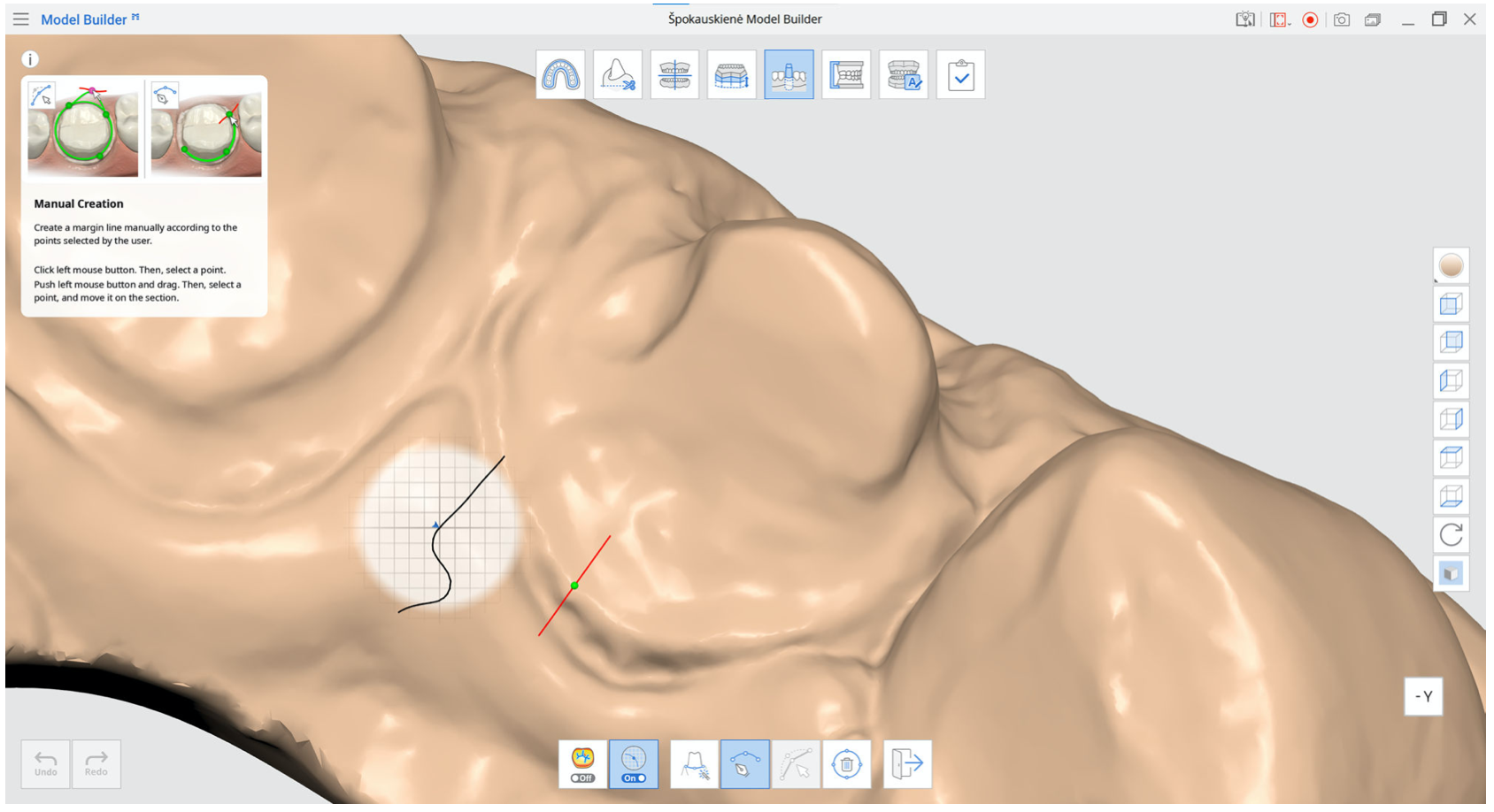
In Creazione die, cliccare su "Linea di margine" nella parte inferiore della schermata.
È possibile scegliere tra “Creazione automatica” e “Creazione manuale”.
È possibile modificare o eliminare la linea di margine.
Visualizzare la curvatura
Selezionare l'area per specificare la linea di margine. Successivamente, visualizzare la curvatura attivando la funzione nella parte inferiore della schermata. La curvatura della superficie dei dati di scansione verrà mostrata in vari colori.
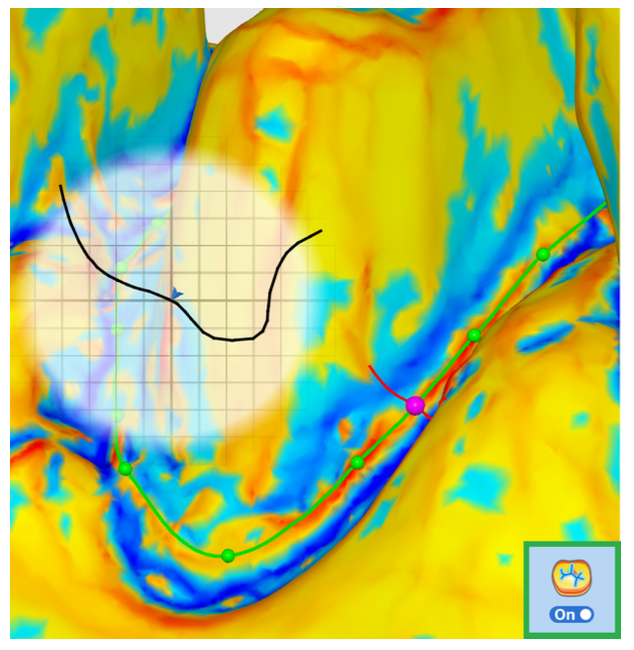
Se il colore tende al rosso è più goffrata, se tende al blu è più incisa. È possibile utilizzare il cursore dell'intervallo di espressione del colore per regolare il raggio del colore.
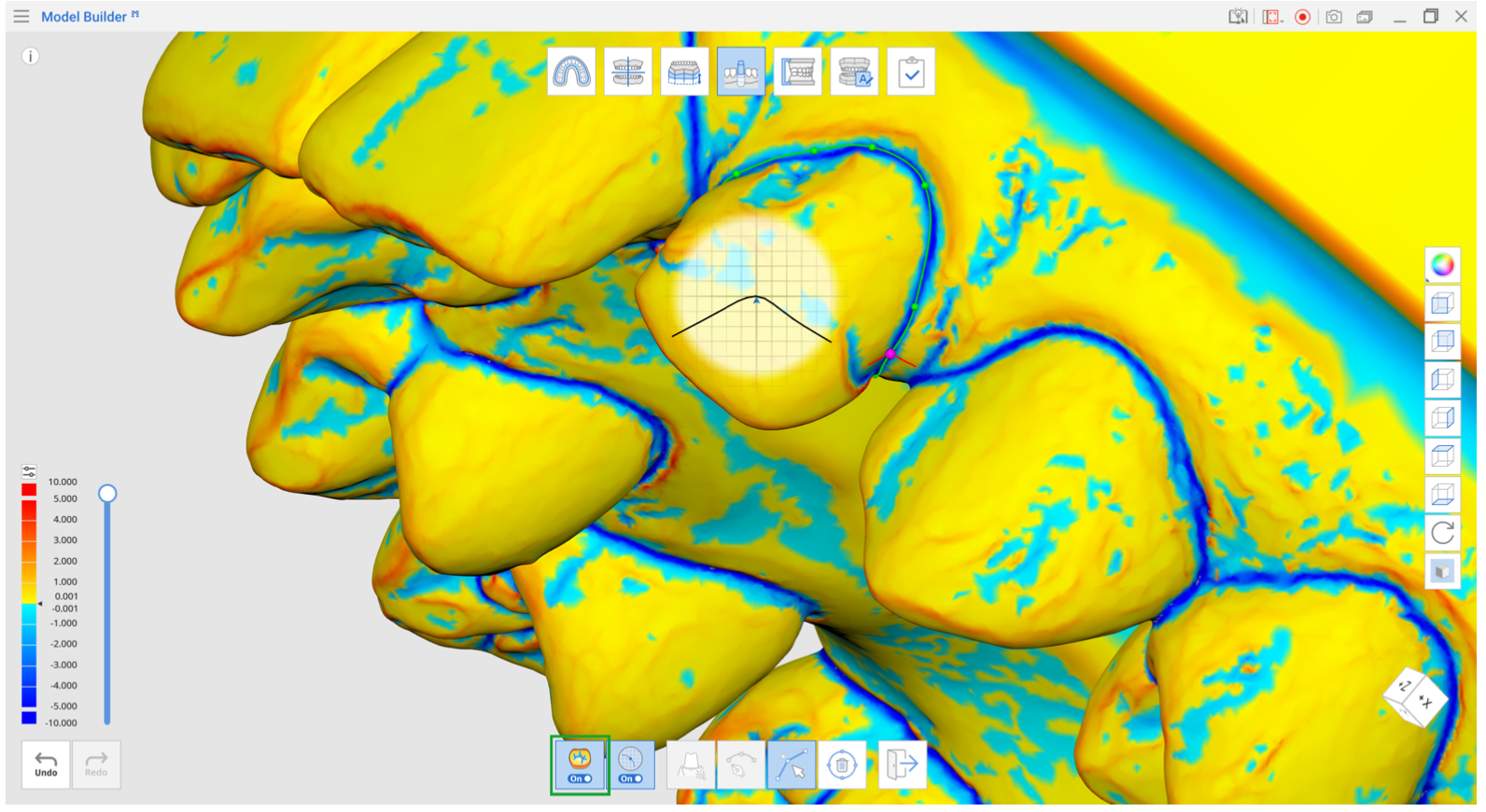
Visualizzare la sezione trasversale
Quando si crea o si modifica la linea di margine, questa funzione mostra la sezione trasversale in base alla posizione del mouse; è possibile attivarla e disattivarla. Evita che le aree vengano nascoste quando si esegue uno zoom ravvicinato e consente di controllare con maggior attenzione il margine ingrandito.